
Índice:
- Suprimentos
- Etapa 1: o programa
- Etapa 2: o circuito
- Etapa 3: Fiação do ATtiny85
- Etapa 4: conectando o display OLED
- Etapa 5: coloque os contatos do carregador
- Etapa 6: Fiação do HMC5883L
- Etapa 7: Fiação da bateria
- Etapa 8: Fiação do interruptor
- Etapa 9: Calibrando
- Etapa 10: Carregador I
- Etapa 11: Carregador II
- Etapa 12: Carregador III
- Autor John Day [email protected].
- Public 2024-01-30 11:35.
- Última modificação 2025-01-23 15:03.

Este é nosso primeiro projeto com ATtiny85; uma bússola digital de bolso simples (em colaboração com J. Arturo Espejel Báez).
ATtiny85 é um microcontrolador de alto desempenho e baixo consumo de energia. Possui 8 Kbytes de memória flash programável. Por isso, o desafio neste projeto foi reduzir o tamanho do programa, já que o circuito é muito simples, graças ao protocolo I2C.
Suprimentos
Para a bússola:
- ATtiny85
- Magnetômetro HMC5883L
- SSD1306 I2c 0,96 "Tela OLED de 128x64
- Botão quadrado de travamento automático
- Bateria Lipo Li-polímero 3,7V 300mAh
- Caixa impressa em 3D (2 partes, por favor, encontre os links STL)
Para o carregador:
- Duas peças de PCB; 17x10mm e 13x18mm
- Caixa impressa em 3D (2 partes, por favor, encontre os links STL)
- Módulo carregador de bateria de lítio Micro USB 5V 1A TP4056
Etapa 1: o programa
É necessário carregar o programa AB.ino no ATtiny85 antes de conectá-lo ao circuito. Para isso, você pode seguir qualquer um dos tutoriais na internet, como https://www.instructables.com/id/DIY-Attiny-Progr… Para compilar o programa, é necessário instalar a biblioteca ssd1306 de Alexey Dynda, disponível em
Etapa 2: o circuito
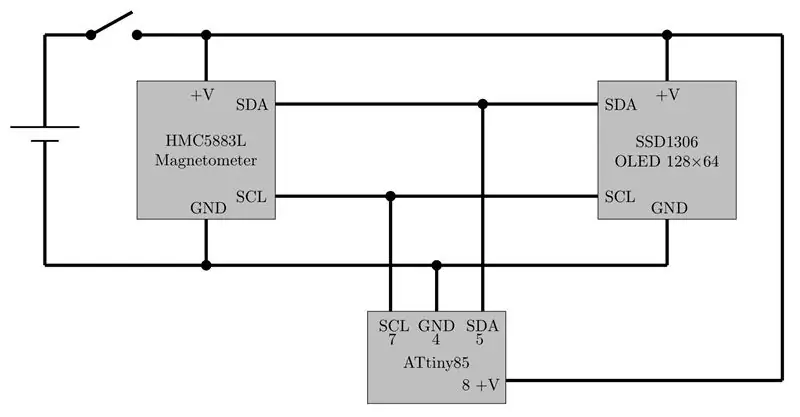
Etapa 3: Fiação do ATtiny85




É conveniente cortar os pinos não utilizados do ATtiny antes de soldar.
Prepare dois pares de fio de 10 cm separando duas seções de 2 mm a meio e separadas por cerca de 5 mm uma da outra, conforme mostrado na 1ª e 2ª fotos. Solde uma seção do primeiro par de cabos (A) para SDA (pino 5) e a outra seção para SCL (pino 7) como mostrado na 3ª imagem. Com o outro par de fios (B), solde um cabo no GND (pino 4) e o outro no + V (pino 8), como na 4ª foto.
Etapa 4: conectando o display OLED

Solde os quatro fios de um lado do ATtiny (SDA, SCL, + V e GND) aos contatos correspondentes do display OLED e cole-o na caixa. Proteja a placa do display com fita isolante.
Etapa 5: coloque os contatos do carregador



Pegue dois fios de um conector de pino macho do coletor. Dobre cada uma formando um gancho como na primeira foto. Insira um na lateral da caixa da tela e o outro na tampa inferior, conforme mostrado.
Etapa 6: Fiação do HMC5883L



Cole o magnetômetro HMC5883L na tampa inferior, conforme mostrado. Solde os fios SCL e SDA do ATtiny aos contatos correspondentes do magnetômetro, dobre o fio de contato do carregador e solde ao contato GND. Solde os fios + V e GND do ATtiny aos contatos correspondentes. Proteja a placa do magnetômetro com fita isolante.
Etapa 7: Fiação da bateria



Solde o pólo negativo da bateria no pino 4 do ATtiny, e o positivo no contato do carregador na lateral da caixa. Adicione um fio desse contato ao switch (consulte a próxima etapa).
Etapa 8: Fiação do interruptor


Solde o fio do contato do carregador lateral a um contato da chave e, a seguir, outro ao contato + V do magnetômetro. Agora você pode testar a bússola e colar a tampa inferior.
Etapa 9: Calibrando
O programa AB.ino possui um algoritmo de calibração automática. Você só precisa ligar e girar a bússola 360º conforme mostrado no vídeo.
ATENÇÃO! Nunca conecte ambos os contatos externos, pois isso causaria um curto-circuito na bateria.
Etapa 10: Carregador I
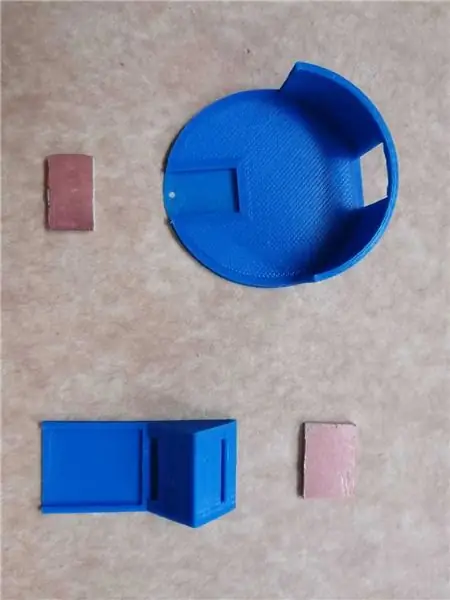


Corte dois pedaços de PCB de 17 mm x 10 mm e 13 mm x 18 mm. Faça um orifício na pequena peça que corresponda ao orifício na parte redonda impressa em 3D, passe um fio e solde-o. Cole o PCB conforme mostrado na foto.
Etapa 11: Carregador II


Solde um fio na peça de placa de circuito impresso 17x10mm e passe-o pelo slot na parte impressa em 3D. Cole como mostrado.
Etapa 12: Carregador III



Encaixe e cole as partes impressas em 3D conforme mostrado e solde os fios ao módulo carregador de bateria. O fio soldado na parte inferior é o negativo. Agora você pode carregar a bateria da bússola com um cabo mini USB.
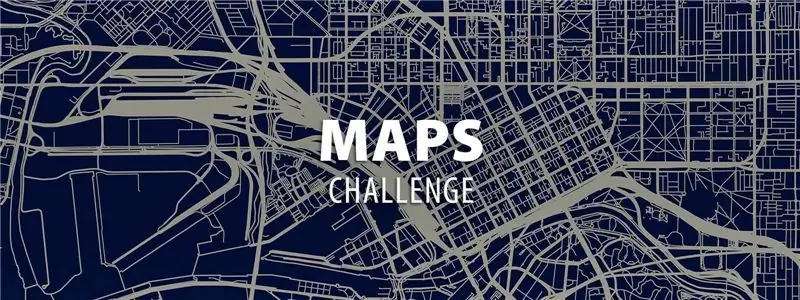
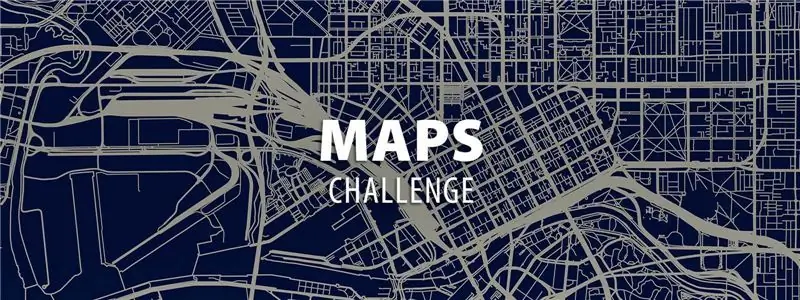
Segundo Prêmio no Desafio de Mapas
Recomendado:
Como fazer uma pequena estação de teste de painel solar: 6 etapas

Como fazer uma pequena estação de teste de painel solar:
UMA PEQUENA LÂMPADA DE BANQUEIRO CLÁSSICO AINDA TRABALHADORA: 6 etapas (com fotos)

UMA LÂMPADA DE BANQUEIRO CLÁSSICO MINÚSCULO, AINDA FUNCIONAL: Recriar qualquer coisa em um objeto minúsculo é sempre divertido e um desafio, dependendo do que você está tentando recriar. Sempre tento fazer algo divertido e adicionar um pouco de função a isso. E, por esse motivo, estou fazendo um pequeno clássico de banqueiro
Como usar o módulo GY511 com Arduino [Faça uma bússola digital]: 11 etapas
![Como usar o módulo GY511 com Arduino [Faça uma bússola digital]: 11 etapas Como usar o módulo GY511 com Arduino [Faça uma bússola digital]: 11 etapas](https://i.howwhatproduce.com/images/002/image-5459-37-j.webp)
Como usar o módulo GY511 com Arduino [Faça uma bússola digital]: Visão geral Em alguns projetos eletrônicos, precisamos saber a localização geográfica a qualquer momento e fazer uma operação específica de acordo. Neste tutorial, você aprenderá como usar o módulo de bússola LSM303DLHC GY-511 com Arduino para fazer uma compasso digital
Uma pequena tigela mostrando a força de Lorentz: 4 etapas

Uma pequena tigela mostrando a força de Lorentz: Nós criamos uma configuração simples na qual a força de Lorentz pode ser visualizada. Ao deixar uma corrente correr através de uma mistura de água com bicarbonato de sódio e colocar um ímã embaixo dessa mistura, o fluido fará um movimento giratório ao redor dos eletrodos
Consertando uma pequena falha de projeto com o Dell Dimension 4300 - 5000 Series: 5 etapas

Consertando uma pequena falha de projeto com o Dell Dimension 4300 - série 5000: Então, estou vasculhando meu Dell Dimensão 5000, decidindo o que devo fazer quanto às atualizações de ram, já que o processador é rápido e os mobos da Dell não overclockable ou mutável. Eu queimei minha mão no enorme dissipador de calor para a CPU er
